怎么用PS给图片添加投影透视效果
PS是一款功能强大的图片编辑软件,有些新用户不知道怎么用PS给图片添加投影透视效果,接下来小编就给大家介绍一下具体的操作步骤。
具体如下:
1. 首先第一步打开电脑中的PS软件,根据下图箭头所指,导入需要编辑的图片并添加到画板。

2. 第二步选中图片所在图层,按下【ctrl+j】快捷键,根据下图箭头所指,复制图层。

3. 第三步选中复制图层,鼠标右键单击图片,在弹出的菜单栏中根据下图箭头所指,点击【垂直翻转】选项。
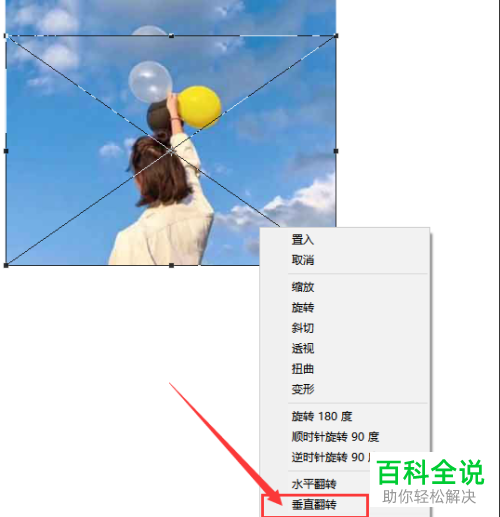
4. 第四步按照需求拖动图片位置,再次单击鼠标右键,在弹出的菜单栏中根据下图箭头所指,点击【透视】选项。
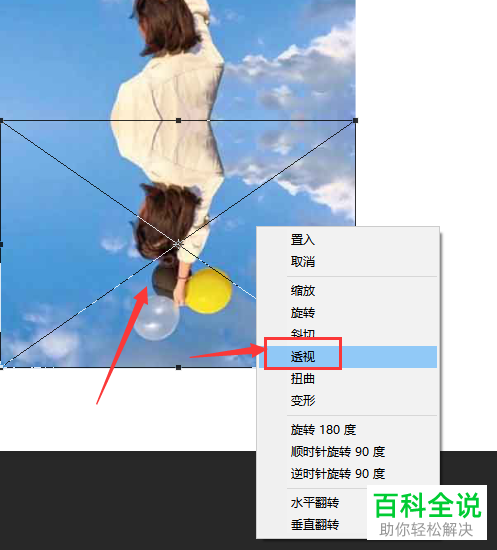
5. 第五步按照需求调整透视效果,接着根据下图箭头所指,给图层添加蒙版。
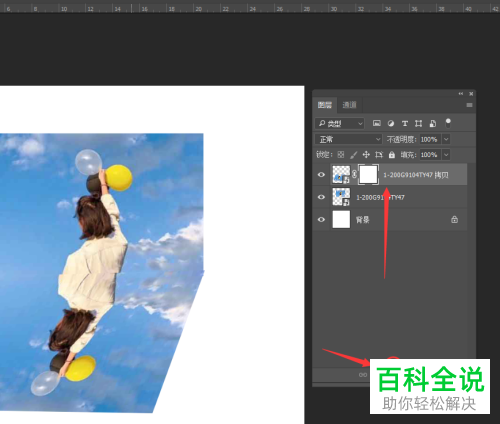
6. 最后将蒙版属性设置为黑白渐变,根据下图箭头所指,成功给图片添加投影透视效果。
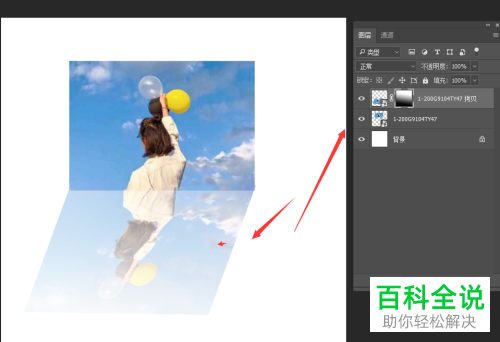
以上就是怎么用PS给图片添加投影透视效果的方法。
赞 (0)

